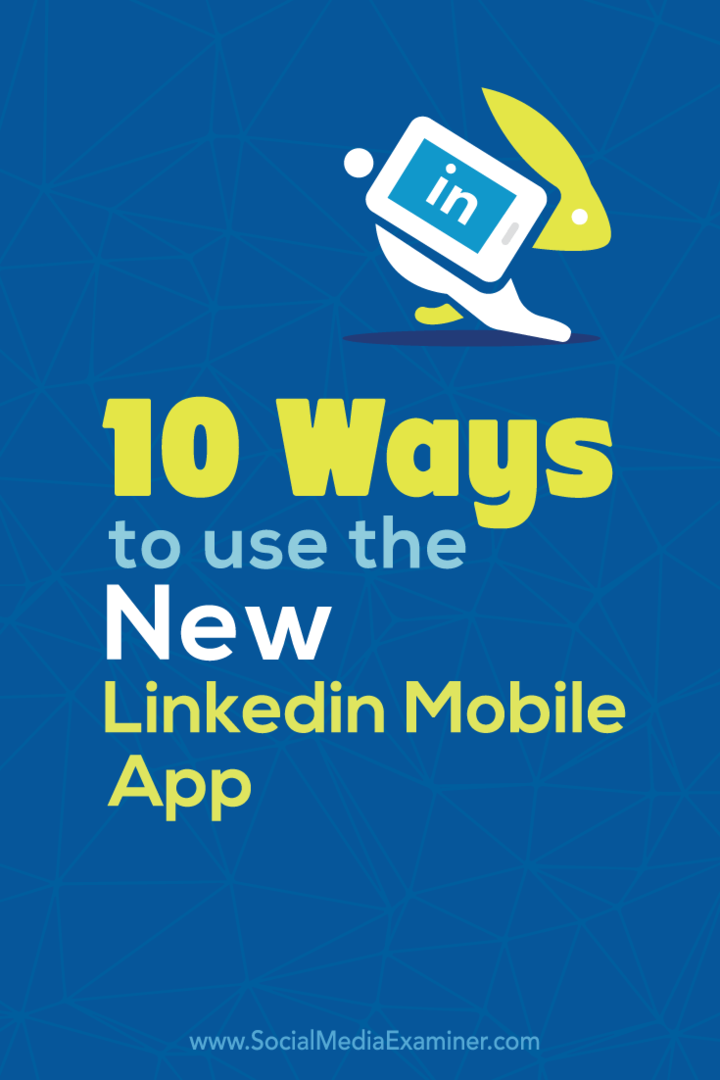Dzwonek do drzwi nie przestaje dzwonić: 9 poprawek
Pierścień Amazonka Bohater Inteligentny Dom / / April 03, 2023

Ostatnia aktualizacja w dniu

Inteligentny dzwonek do drzwi to świetny pomysł, dopóki nie zacznie działać głupio. Oto kilka czynności, które możesz wykonać, jeśli dzwonek do drzwi Ring nie przestanie dzwonić.
Inteligentne dzwonki do drzwi stają się coraz bardziej popularne. Możliwość zobaczenia, kto jest u twoich drzwi i rozmawiania z nimi, nawet gdy nie ma cię w domu, sprawiła, że dzwonki do drzwi, takie jak Amazon Ring, są powszechną funkcją w wielu domach.
Dzwonki do drzwi mogą wysyłać powiadomienia na Twój telefon, ale możesz ich również używać do wyzwalania tradycyjnego dzwonka do drzwi. Jest to zwykle bardzo przydatna opcja, zwłaszcza jeśli często wyciszasz telefon, ale jeśli coś pójdzie nie tak, dzwonek do drzwi może wkrótce stać się prawdziwą uciążliwością.
Oto kilka rozwiązań, które możesz wypróbować, jeśli dzwonek do drzwi Ring nie przestaje dzwonić.
1. Sprawdź stan swojego dzwonka do drzwi
Jeśli dzwonek do drzwi Ring nie jest podłączony do Wi-Fi lub jest podłączony do niewłaściwej sieci, może nie działać zgodnie z oczekiwaniami. Możesz również mieć problemy z powodu słabej siły sygnału lub nieaktualnego oprogramowania układowego. Aktualny stan dzwonka możesz sprawdzić w aplikacji Ring.
Aby sprawdzić stan dzwonka do drzwi Ring:
- Otworzyć Pierścień aplikacja.
- Stuknij w Menu Ikona.
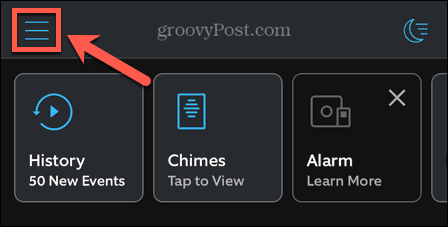
- Wybierać Urządzenia z menu po lewej stronie.
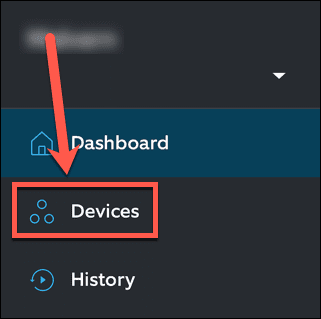
- Stuknij w dzwonek.
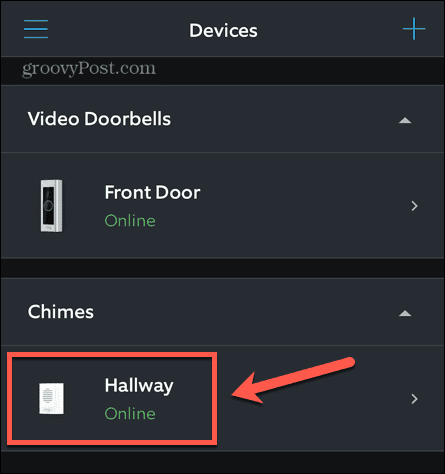
- Wybierać Stan urządzenia.
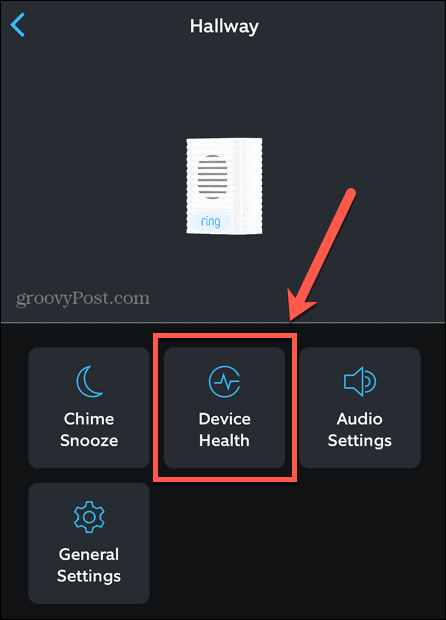
- Możesz teraz zobaczyć informacje, takie jak siła sygnału, połączenie Wi-Fi i wersja oprogramowania układowego.
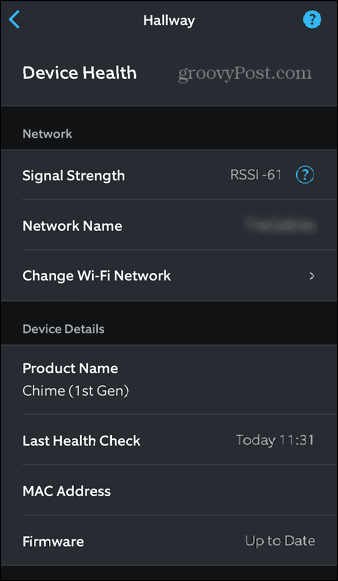
- Jeśli siła sygnału jest niska, może być konieczna zmiana położenia dzwonka do drzwi. Może być również konieczna zmiana sieci Wi-Fi, jeśli jest ona obecnie połączona z niewłaściwą.
2. Wyjmij i wymień baterię
Jeśli Twoje urządzenie Ring jest zasilane bateryjnie i zawiera wymienną baterię, wyjęcie i wymiana baterii może pomóc w rozwiązaniu problemów z dzwonkiem do drzwi. Jeśli dzwonek do drzwi Ring nie przestaje dzwonić, warto spróbować, zanim podejmiesz bardziej drastyczne kroki.
Aby wyjąć baterię Ring:
- Odkręć śrubę zabezpieczającą na spodzie urządzenia Ring za pomocą dołączonego śrubokręta.
- Zsuń płytę czołową.
- Naciśnij zatrzask na baterii i wysuń ją.
- Poczekaj minutę.
- Po upływie minuty wymień baterię, płytę czołową i śrubę zabezpieczającą.
- Spróbuj ponownie użyć dzwonka do drzwi, aby sprawdzić, czy problem nadal występuje lub czy problem został rozwiązany.
3. Sprawdź przycisk dzwonka
Jednym z prostych powodów, dla których dzwonek do drzwi Ring wciąż dzwoni, jest wystający przycisk na urządzeniu Ring. Ponieważ na przycisku gromadzi się brud i brud, czasami może on utknąć w miejscu, powodując wielokrotne dzwonienie dzwonka.
Spróbuj wyczyścić przycisk szmatką, aby usunąć nadmiar brudu i tłuszczu. Następnie ponownie wypróbuj dzwonek do drzwi, aby sprawdzić, czy to rozwiązało problemy.
4. Wyłącz alerty ruchu
Możesz ustawić dzwonek do drzwi tak, aby włączał się tylko po naciśnięciu przycisku, ale możesz też ustawić go tak, aby włączał się, gdy urządzenie Ring wykryje ruch. Jeśli Twój dzwonek do drzwi ciągle dzwoni, być może masz włączone alerty ruchu. Możesz dostosować czułość, jak wyjaśniono w sekcji poniżej, lub możesz całkowicie wyłączyć alerty ruchu dla dzwonka. Jeśli chcesz, nadal możesz otrzymywać powiadomienia o ruchu na telefonie.
Aby wyłączyć alerty ruchu dla dzwonka dzwonka:
- Uruchom Pierścień aplikacja.
- Stuknij w Menu Ikona.
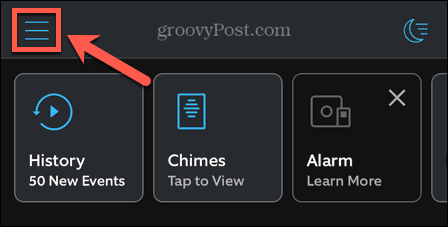
- Uzyskiwać Urządzenia w menu po lewej stronie.
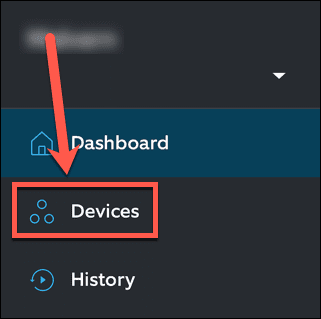
- Wybierz swój dzwonek.
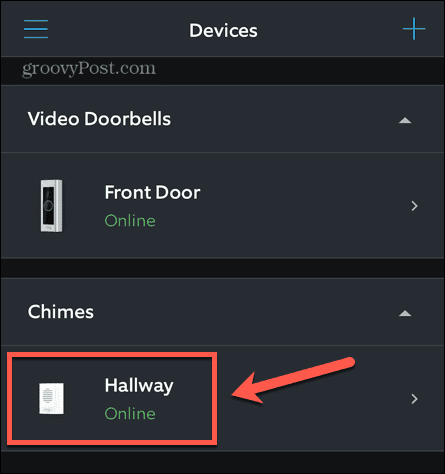
- Uzyskiwać Ustawienia dźwięku.
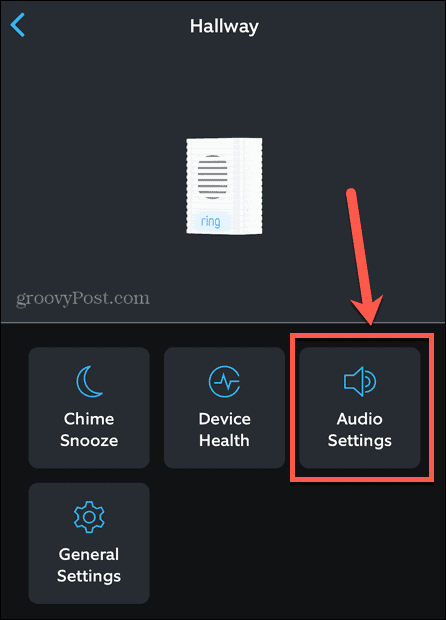
- Wybierać Alarmy dźwiękowe.
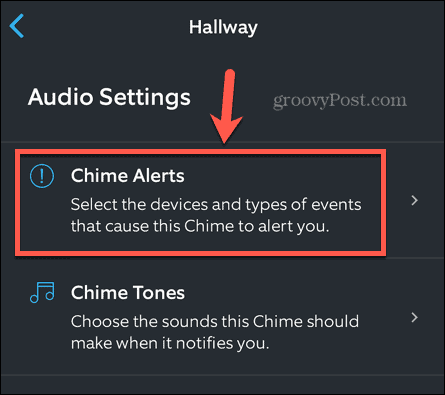
- Upewnij się, że Wykryto ruch ikona nie jest wybrana. Jeśli tak, dotknij go, aby wyłączyć alerty ruchu.
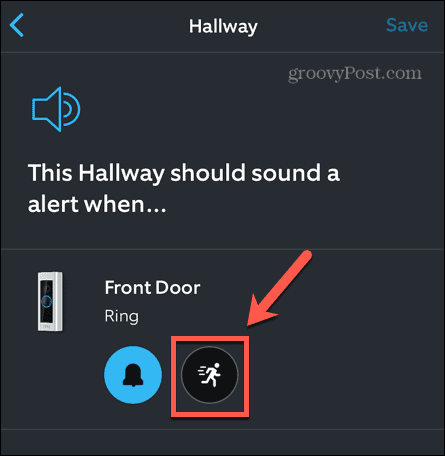
- Jeśli dokonałeś jakichkolwiek zmian, dotknij u góry ekranu Ratować aby zapisać ustawienia.
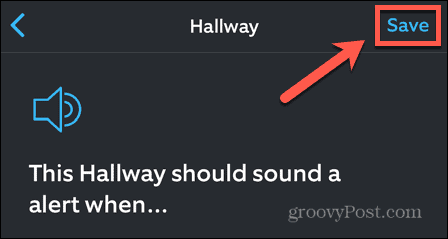
5. Dostosuj czułość
Jeśli chcesz, aby dzwonek do drzwi dzwonił po wykryciu ruchu, ale dzwoni zbyt często, możesz zmniejszyć czułość. Powinno to zmniejszyć liczbę przypadków wykrycia ruchu i dzwonka do drzwi.
Aby dostosować czułość alertów ruchu w dzwonku Ring:
- Otworzyć Pierścień aplikacja.
- Stuknij w Menu Ikona.
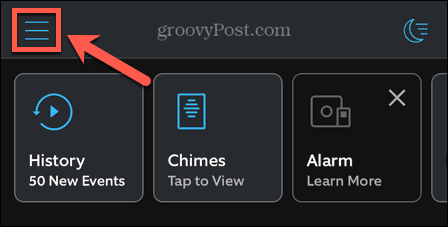
- Wybierać Urządzenia z menu.
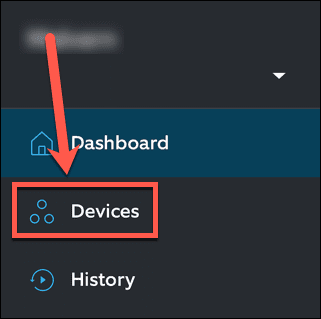
- Stuknij w dzwonek Ring.
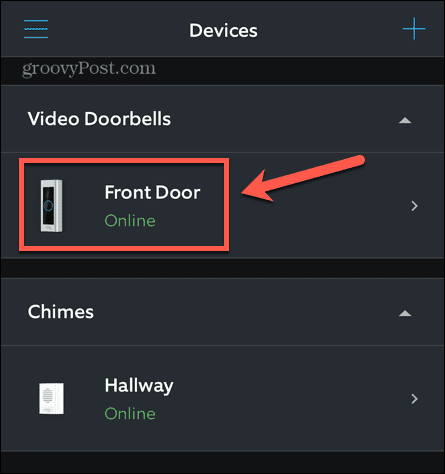
- Wybierać Ustawienia ruchu.
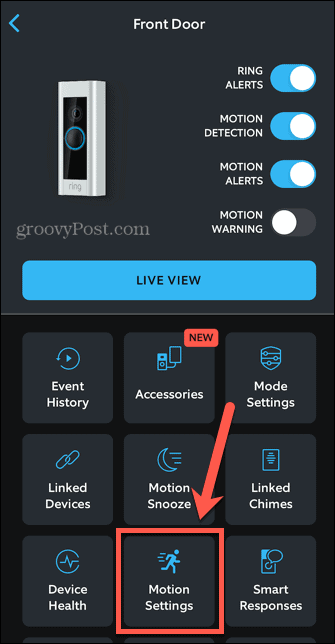
- Pod Ustawienia ruchu uzyskiwać Czułość ruchu.
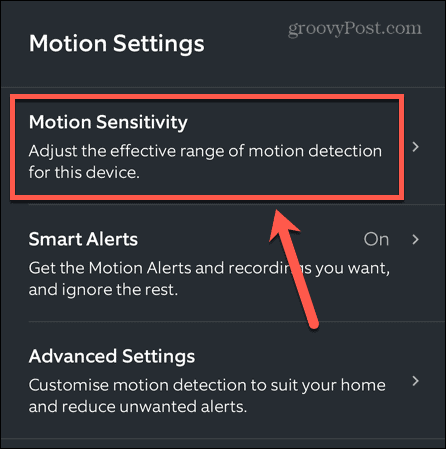
- Aby zmniejszyć czułość ruchu, przesuń suwak w lewo.
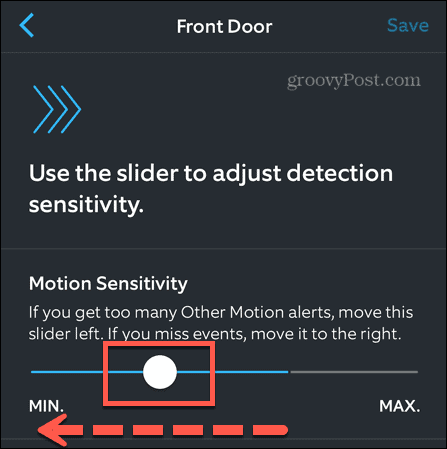
- Uzyskiwać Ratować u góry ekranu, aby zapisać ustawienia.
6. Ustaw strefy ruchu
Innym sposobem na zmniejszenie liczby alertów ruchu, które uruchamiają dzwonek do drzwi, jest skonfigurowanie stref ruchu. Dzięki tym strefom urządzenie Ring wyszukuje ruch tylko w określonych przez Ciebie obszarach i ignoruje ruch poza tymi obszarami.
Aby ustawić strefy ruchu dla dzwonka Ring:
- Uruchom Pierścień aplikacja.
- Stuknij w Menu Ikona.
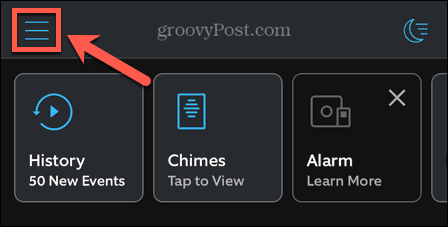
- Uzyskiwać Urządzenia w menu po lewej stronie.
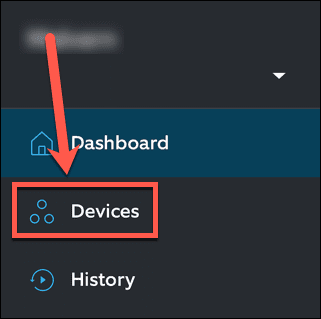
- Wybierz dzwonek Ring.
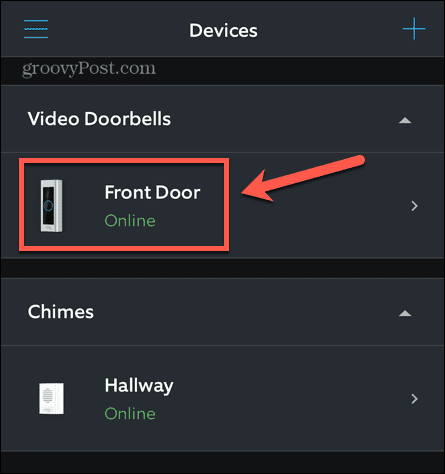
- Uzyskiwać Ustawienia ruchu.
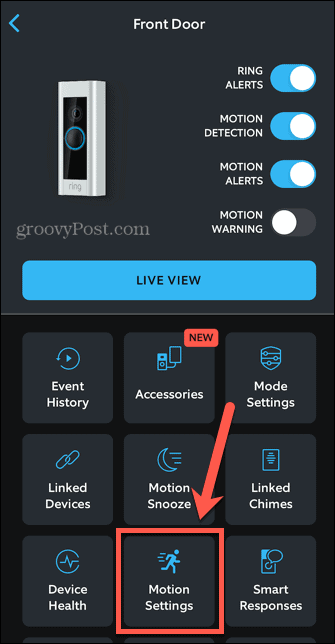
- Uzyskiwać Edytuj strefy.
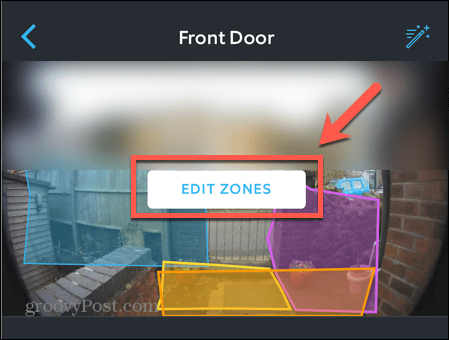
- W przypadku każdej strefy dotknij, aby ją wybrać, a następnie przeciągnij uchwyty, aby zmienić położenie i kształt strefy. Celem jest, aby Ring monitorował tylko te obszary, w których ruch oznacza, że ktoś jest u twoich drzwi.
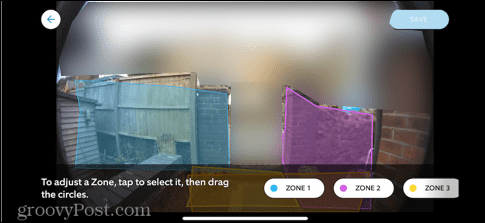
- Powtórz te czynności dla każdej strefy, którą chcesz uwzględnić.
- Gdy skończysz, stuknij Ratować.
7. Zmień położenie dzwonka
Umieszczenie gongu może również prowadzić do problemów. Jeśli Twój dzwonek nie ma silnego połączenia z Wi-Fi, może nie zawsze działać zgodnie z oczekiwaniami. Zakłócenia z innych urządzeń mogą również powodować problemy.
Spróbuj przenieść dzwonek w inne miejsce w domu, aby sprawdzić, czy rozwiązuje to jakieś problemy. Należy zawsze pamiętać, że chcesz ustawić dzwonek w miejscu, w którym najprawdopodobniej go usłyszysz. Nie ma sensu umieszczać go na górze w sypialni, jeśli nie słychać go z salonu.
8. Zresetuj swój dzwonek do drzwi
Jeśli powyższe kroki nie działają, możesz zresetować dzwonek do drzwi Ring, aby sprawdzić, czy to rozwiąże problemy. Jest to dość drastyczny środek, ponieważ stracisz wszystkie ustawienia, w tym sieci Wi-Fi, strefy ruchu i ustawienia czułości. Po zresetowaniu urządzenia będziesz musiał przywrócić je wszystkie.
Aby zresetować dzwonek Ring:
- Wykręć śrubę zabezpieczającą z dzwonka za pomocą dostarczonego narzędzia.
- Zdejmij urządzenie Ring z drzwi.
- Znajdź przycisk resetowania. W zależności od modelu będzie to znajdować się z tyłu, z prawej strony lub w prawym górnym rogu dzwonka do drzwi.
- Przytrzymaj ten przycisk przez około 15 sekund.
- Zwolnij przycisk, a lampka powinna zacząć migać.
- Gdy lampka przestanie migać, urządzenie Ring zostało zresetowane. To może zająć troche czasu.
- Załóż dzwonek do drzwi i ponownie przykręć śrubę zabezpieczającą.
- Przetestuj dzwonek do drzwi, aby sprawdzić, czy problemy nadal występują.
9. Sprawdź, czy Twój dzwonek do drzwi potrzebuje diody
Jeśli dzwonek do drzwi Ring jest podłączony do tradycyjnego dzwonka do drzwi, a nie do dzwonka Ring, może być potrzebna dioda, aby ta konfiguracja działała prawidłowo. Wszystkie urządzenia oprócz Ring Video Doorbell (1ul Generation) mają wbudowaną diodę, ale urządzenie pierwszej generacji było wyposażone w oddzielną diodę, którą można było zainstalować w razie potrzeby.
Jeśli masz Pierścień pierwszej generacji, możesz spróbować zainstalować tę diodę postępuj zgodnie z instrukcjami producenta aby sprawdzić, czy to rozwiąże problemy.
Szukasz dodatkowej pomocy z dzwonkiem Ring?
Jeśli dzwonek do drzwi Ring nie przestaje dzwonić, mam nadzieję, że jedna z powyższych poprawek pomoże rozwiązać problem. Jeśli znajdziesz inne sposoby rozwiązania problemów, daj nam znać w komentarzach poniżej.
Jako właściciel dzwonka do drzwi Ring możesz mieć inne problemy, które chcesz rozwiązać. Może chcesz naprawić niedziałający podgląd Ring Live View, Na przykład. Jeśli masz problemy ze swoim Dzwonek do drzwi nie ładuje się, istnieje kilka rozwiązań, które możesz wypróbować. A jeśli problemy z dzwonkiem oznaczają, że chcesz wypróbować inną opcję, musisz wiedzieć jak usunąć konto Ring.
Jak znaleźć klucz produktu Windows 11
Jeśli potrzebujesz przenieść klucz produktu Windows 11 lub po prostu potrzebujesz go do przeprowadzenia czystej instalacji systemu operacyjnego,...
Jak wyczyścić pamięć podręczną Google Chrome, pliki cookie i historię przeglądania
Chrome doskonale radzi sobie z przechowywaniem historii przeglądania, pamięci podręcznej i plików cookie, aby zoptymalizować wydajność przeglądarki online. Jej sposób...